Pochopení, jak smazat soubor v systému Linux, je důležitou součástí udržování organizačního systému souborů v počítači. Bez pravidelné údržby se pevné disky mohou rychle stát neuspořádanými spleťmi nepoužitých souborů, archivů a programových artefaktů, které mohou zpomalit počítač.
Protože program nemůže vědět, co bezpečně smazat, je na uživateli, aby tento důležitý úkol spravoval. Naštěstí Linux nabízí několik způsobů, jak to udělat. Ať už tedy používáte správce souborů na počítači nebo pracujete z rozhraní příkazového řádku terminálu, ukážeme vám, jak rychle a bezpečně smazat soubor v operačních systémech Linux.
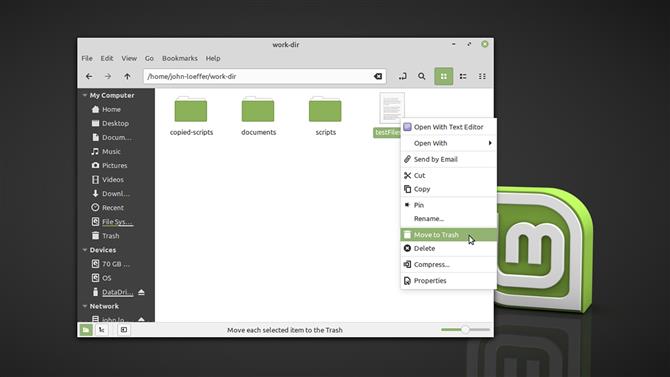
(Obrazový kredit: Budoucnost)
Jak odstranit soubor v systému Linux pomocí správce souborů na ploše
Každý, kdo pochází z Windows nebo MacOS, najde prostředí Linuxu pro stolní počítače velmi dobře známé. Průzkumník souborů ve většině desktopových prostředích Linuxu, jako je Ubuntu GNOME nebo Mint’s Cinnamon, usnadňuje správu souborů systému Linux průměrnému uživateli, který nemusí znát rozhraní příkazového řádku..
Jakmile jste v Průzkumníku souborů a našli jste soubor nebo soubory, které chcete odstranit, máte dva způsoby, jak jít. Nejprve jej můžete přesunout do koše, což je speciální kontejner v systému souborů, který ukládá soubory a adresáře, které již nechcete.
- Objevte nejlepší Linuxové aplikace roku 2020
To lze provést kliknutím levým tlačítkem myši na soubor a stiskem klávesy „Odstranit“ na klávesnici. Toto funguje pro skupiny souborů, které jste je vybrali pomocí výběrového pole nebo CTRL / SHIFT + levým tlačítkem myši. Můžete také kliknout pravým tlačítkem myši na soubor nebo na jeden z vybraných souborů a z kontextové nabídky vybrat možnost Přesunout do koše..
Jakmile jsou soubory v koši, budete je muset vyprázdnit ručně, abyste trvale smazali soubory uvnitř. To lze provést klepnutím pravým tlačítkem myši na „Koš“ na navigační postranní liště prohlížeče většiny souborů a výběrem „Vyprázdnit koš“.
Dvojitým kliknutím na něj se dostanete do kontejneru, kde budete mít možnost obnovit soubory na jejich původní umístění nebo je trvale smazat všechny.
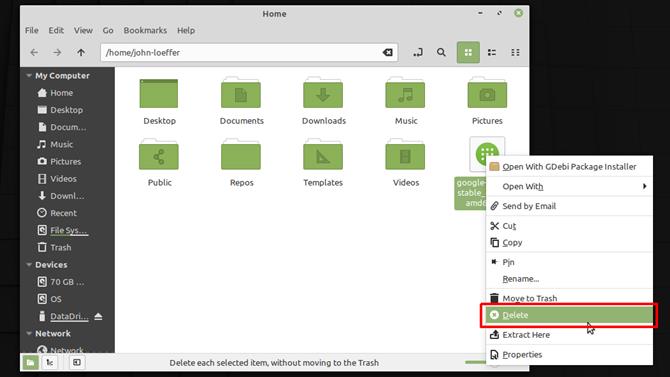
(Obrazový kredit: Budoucnost)
Některá desktopová prostředí, například Mint’s Cinnamon, vám také nabízejí možnost smazat soubor natrvalo přímo z kontextové nabídky a zcela obejít kontejner Trash..
To by mělo být provedeno pouze v případě, že jste si jisti, že se chcete nějakého souboru zbavit, protože i když můžete obnovit trvale smazaný soubor z pevného disku, není to záruka a proces může být velmi komplikovaný a časově náročné – a možná drahé.
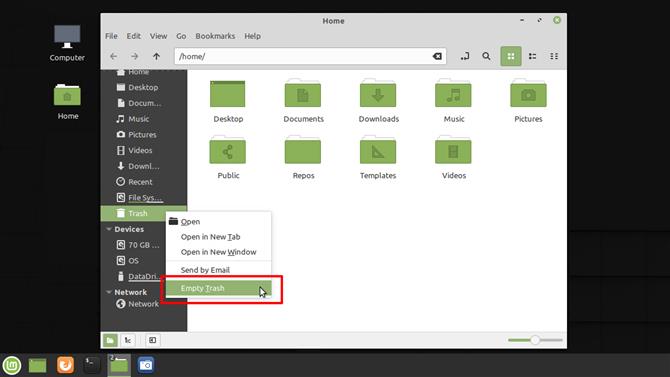
(Obrazový kredit: Budoucnost)
Vždy je bezpečnější přesunout něco do koše, než je trvale smazat přímo z netopýra. Ponecháte-li jej v koši, ponecháte si možnost změnit názor, pokud zjistíte, že soubor potřebujete.
- Jedná se o nejlepší Linuxové notebooky na trhu právě teď
- Zjistěte, která jsou nejlepší Linuxová distribuce roku 2020
- Podívejte se na nejlepší Linuxová distribuce z hlediska ochrany soukromí a zabezpečení v roce 2020
Ve většině případů jste si již v době, kdy se vyprázdníte koš na odpadky, uvědomili, že něco potřebujete a soubor obnovili. Pokud jste do doby, kdy jste vyprázdnili Koš, ještě nebyla pravděpodobnější, že jste to opravdu nepotřebovali.
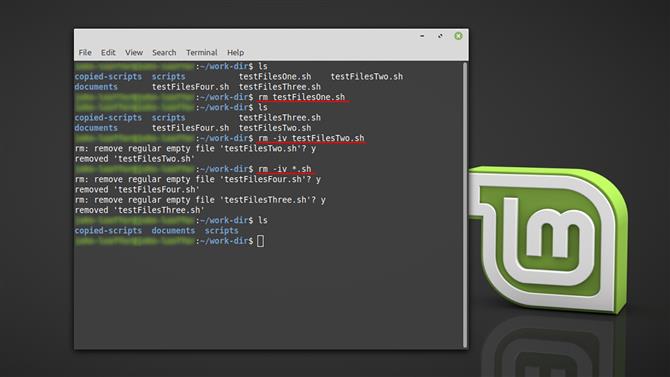
(Obrazový kredit: Budoucnost)
Jak odstranit soubor pomocí rozhraní příkazového řádku systému Linux
Rozhraní příkazového řádku systému Linux má nezaslouženou pověst, že je příliš technická. Jeho flexibilita umožňuje příkazy a skriptování tak složité, jak je potřeba, ale tajemstvím je, že Linuxové příkazy jsou samy o sobě poměrně jednoduché.
Nabízejí mnohem více funkcí než jejich protějšky GUI, takže vědění, jak smazat soubor na příkazovém řádku systému Linux, výrazně usnadňuje správu systému souborů..
Chcete-li odstranit soubor, musíte použít rm příkaz a řekněte mu, jaký soubor nebo soubory, které chcete odstranit. Pokud se nacházíte v adresáři obsahujícím soubor, který má být odstraněn, stačí zadat:
rm název souboru
- Zjistěte, který je nejlepší Linux distro pro začátečníky
I když je to užitečné, můžete také odstranit několik souborů najednou pomocí zástupných znaků. Chcete-li odstranit všechny soubory v aktuálním adresáři s příponou .txt, zadejte:
rm * .txt
Předáním příkazu různé možnosti příznaků můžete také změnit jeho chování, takže pokud chcete procházet každý soubor TXT v aktuálním adresáři a zobrazit výzvu k potvrzení odstranění souboru, zadejte:
rm -i * .txt
K dispozici je několik možností příkazů, včetně –Pomoc který vypíše všechny způsoby, jak můžete příkaz použít.
Nezapomeňte, že s kontejnerem není žádný kontejner na odpadky rm příkaz, takže jakmile je soubor odstraněn, není možné jej získat zpět. Díky tomu je výkonný nástroj, takže musíte být opatrní, jak jej používáte, zejména při mazání souborů pomocí zástupných znaků – můžete smazat mnohem více, než jste zamýšleli.
- Osvojte si, jak používat tyto příkazy Linux, a získejte strach z příkazového řádku
